Как создать электронную почту на gmail.com

В цифровую эпоху достаточно важно иметь электронную почту, ведь без неё будет проблематично связаться с другими пользователями в интернете, обеспечить безопасность страницы в социальных сетях и многое другое. Одним из самых популярных почтовых сервисов является Gmail. Он универсален, ведь предоставляет доступ не только к почтовым услугам, но и к социальной сети Google+, облачному хранилищу Google Диск, YouTube, бесплатной площадке для создания блога и это не полный список всего.
Цель создания почты Gmail бывают разными, ведь Google предоставляет множество инструментов и функций. Даже при покупке смартфона на базе Android вам понадобится Гугл аккаунт для использования всех его возможностей. Сама же почта может использоваться для бизнеса, общения, привязки других аккаунтов.
Создание почты на Gmail
Регистрация почты не представляет из себя что-то сложное для обычного пользователя. Но есть некоторые нюансы, которые могут быть полезны.
- Чтобы завести учётную запись, перейдите на страницу регистрации.
- Перед вами откроется страница с формой для заполнения.
- В полях «Как вас зовут» вам предстоит написать своё имя и фамилию. Желательно, чтобы они были вашими, а не выдуманными. Так будет легче восстановить аккаунт, если его взломают. Впрочем, вы всегда можете без проблем сменить имя и фамилию в любое время в настройках.
- Далее будет поле названия вашего ящика. В связи с тем, что данный сервис очень популярен, подобрать красивое и никем не занятое имя достаточно сложно. Пользователю придётся хорошо подумать, ведь желательно, чтобы название было легко читаемым и соответствовало его целям. Если введённое имя уже занято, то система предложит свои варианты. В названии можно использовать только латиницу, цифры и точки. Учтите, что в отличии от остальных данных, название ящика сменить невозможно.
- В поле «Пароль» вам нужно придумать сложный пароль, чтобы уменьшить вероятность взлома. Когда вы придумаете пароль, то обязательно запишите его в надёжное место, ведь вы легко можете забыть его. Пароль должен состоять из цифр, заглавных и строчных букв латинского алфавита, символов. Его длина не должна быть меньше восьми символов.
- В графе «Подтвердите пароль» напишите тот, который написали ранее. Они должны совпадать.
- Теперь вам нужно будет ввести свою дату рождения. Это обязательно.
- Также, вам обязательно нужно указать свой пол. Джимейл предлагает своим пользователям кроме классических вариантов
- После требуется ввести номер мобильного телефона и другой запасной адрес электронной почты. Оба эти поля можно не заполнять одновременно, но стоит заполнить хоть одно.
- Теперь, если нужно, выберите свою страну и поставьте галочку, которая подтверждает, что вы согласны с условиями использования и политикой конфиденциальности.
- Когда все поля будут заполнены, нажмите кнопку «Далее».
- Ознакомьтесь и примите условия использования аккаунта, нажав «Принимаю».
- Теперь вы зарегистрированы в сервисе Гмайл. Чтобы перейти к ящику, кликните на «Перейти к сервису Gmail».
- Вам будет показана краткая презентация возможностей данного сервиса. Если хотите просмотреть её, то нажмите «Вперед».
- Перейдя к своей почте, вы увидите три письма, которые рассказывают о преимуществах сервиса, несколько советов по использованию.
Страница создания почты в Gmail
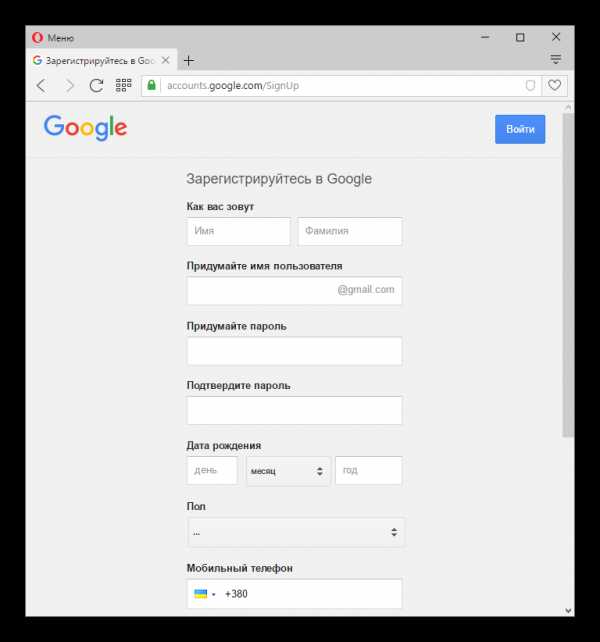
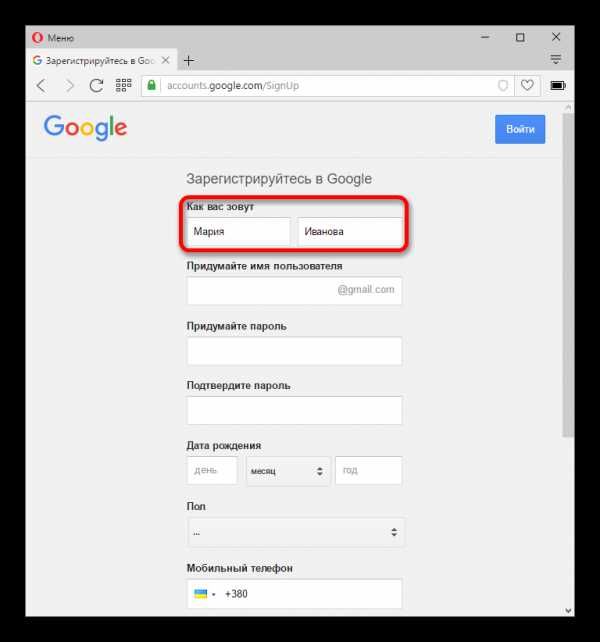
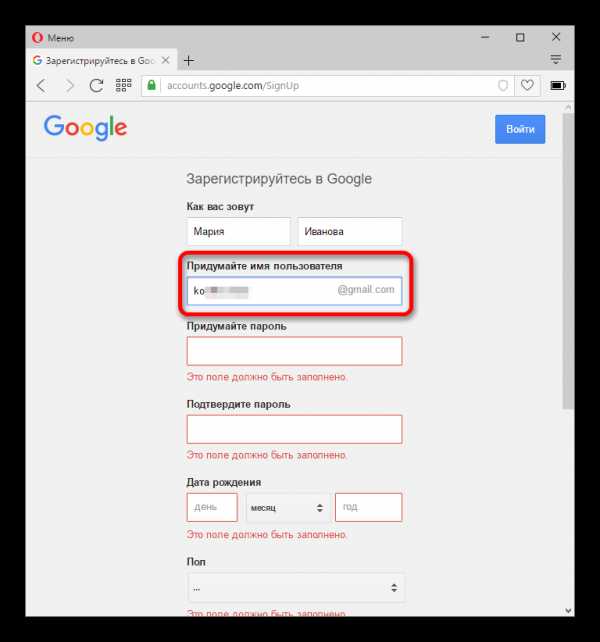
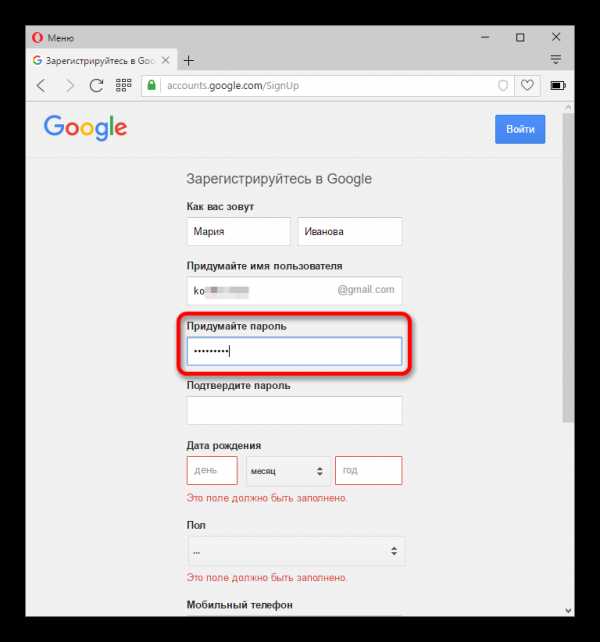
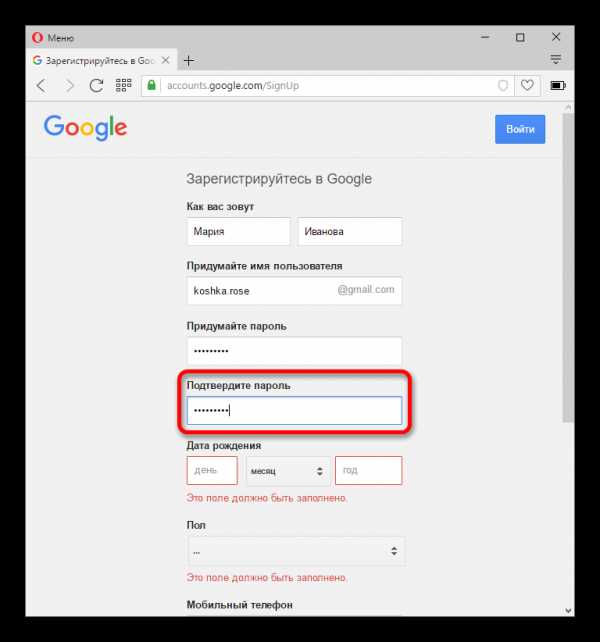
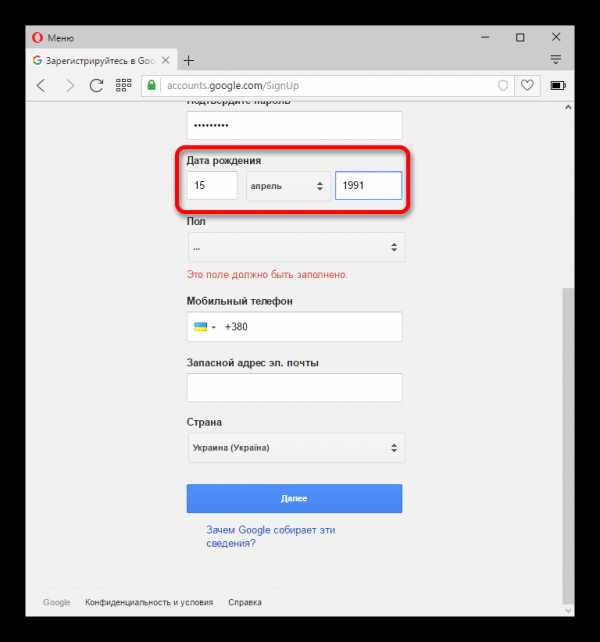
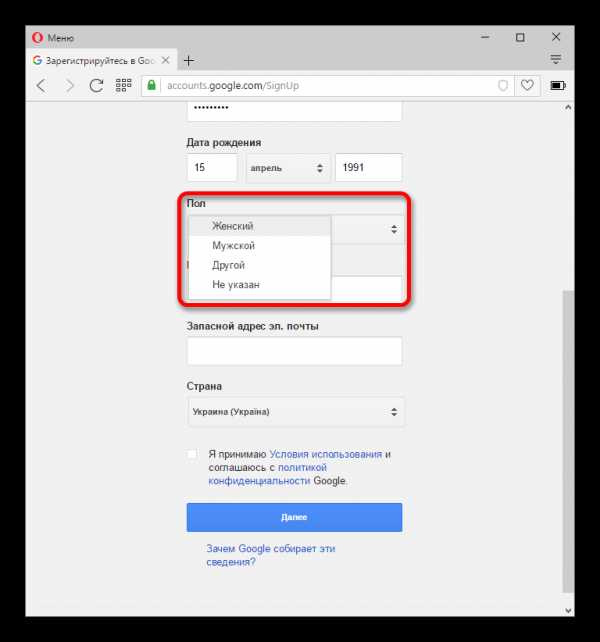
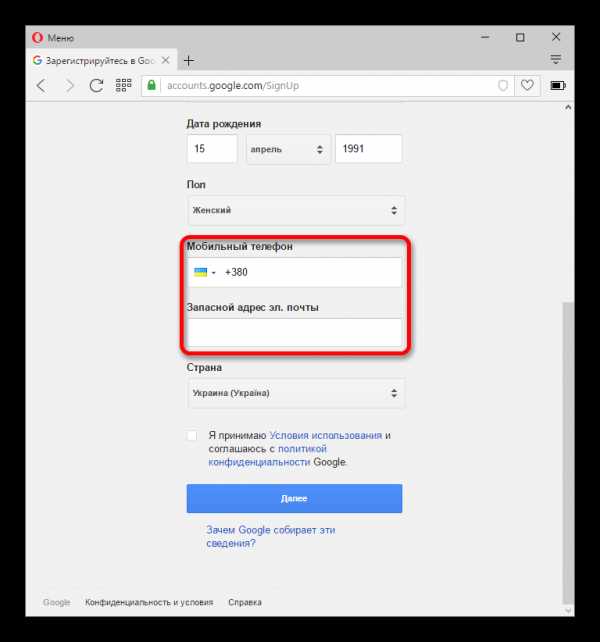
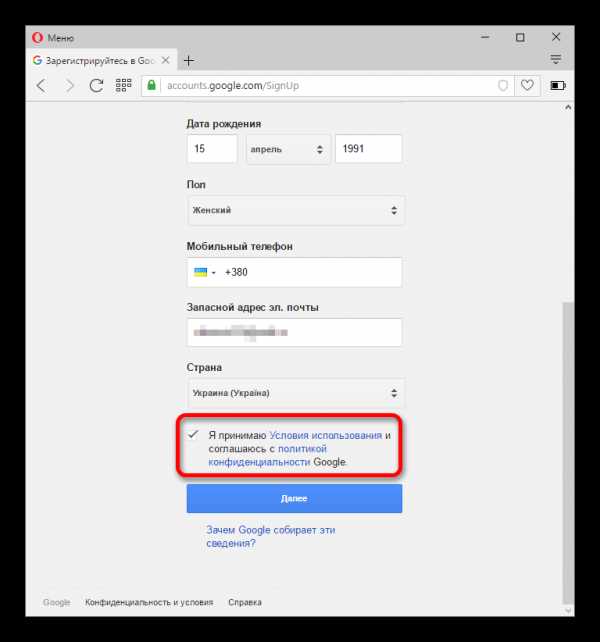
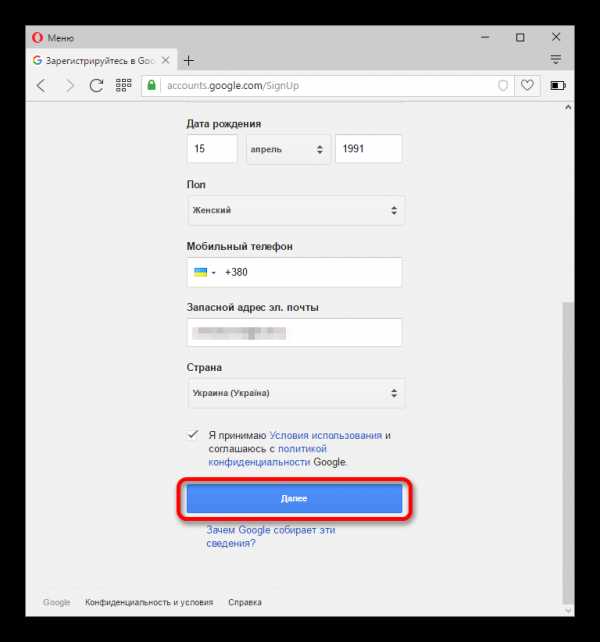
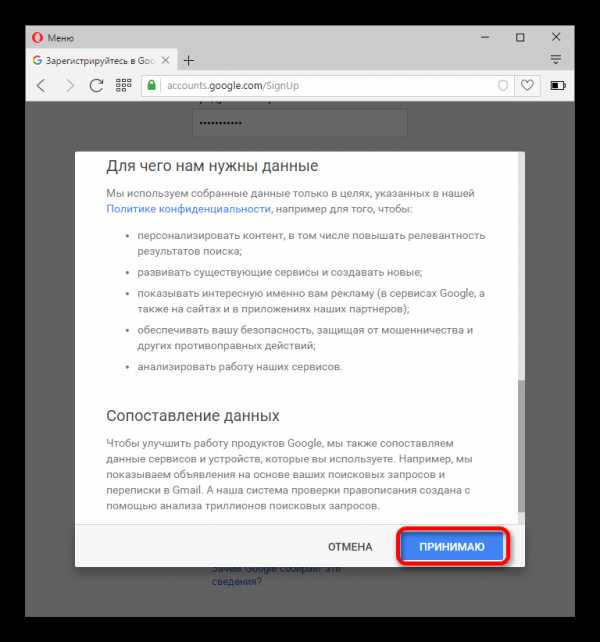
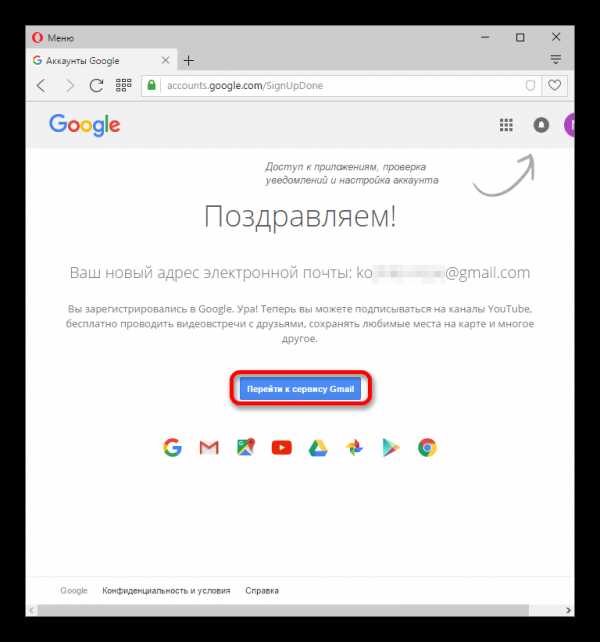
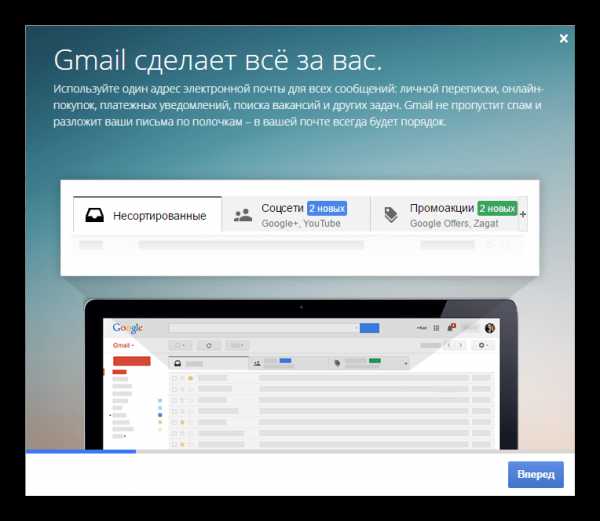
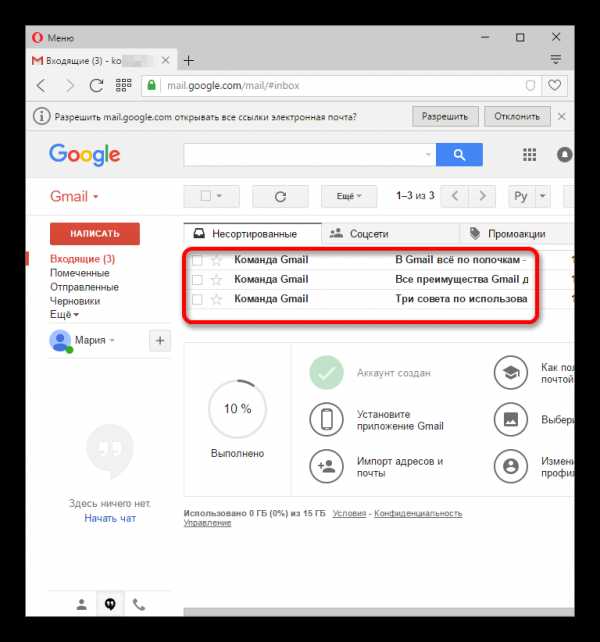
Как видите, создание нового почтового ящика достаточно простое занятие.
Мы рады, что смогли помочь Вам в решении проблемы.Опишите, что у вас не получилось. Наши специалисты постараются ответить максимально быстро.
Помогла ли вам эта статья?
ДА НЕТlumpics.ru
Как создать аккаунт Gmail
Еще недавно, зарегистрироватьВ данной статье мы подробно расскажем, как создать учетную запись Gmail.
Создание учетной записи Gmail
Откройте веб-браузер и перейдите на главную страницу Google. Затем выберите значок Почта, расположенный на панели инструментов: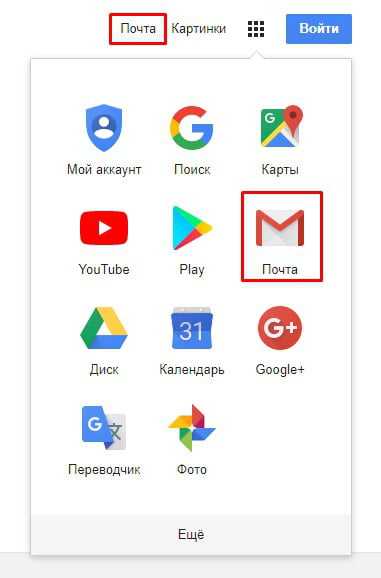
Здесь возможны два возможных сценария в зависимости от статуса Вашей учетной записи. Если у Вас уже есть учетная запись Google, просто введите свое имя пользователя и пароль для доступа к Gmail через свою учетную запись Google. Вы можете сделать это, нажав Войти.
Если у Вас нет учетной записи Google, нажмите Создать аккаунт и заполните онлайн-форму с запросом основной информации:
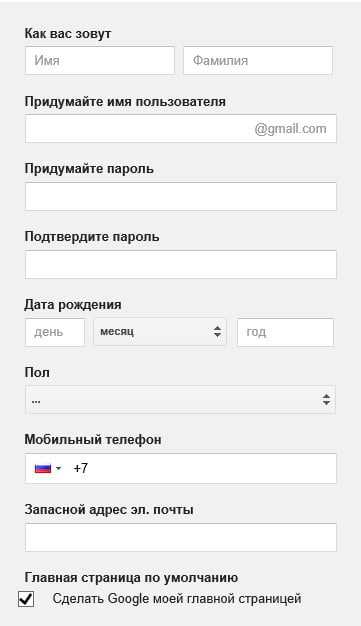
Ознакомьтесь с условиями и установите флажок, чтобы подтвердить, что Вы прочитали и приняли все условия использования, затем нажмите Дальше. На вводной странице появившейся службы нажмите Я готов использовать свою учетную запись, чтобы завершить регистрацию.
Как получить доступ к почтовому ящику Gmail
Как только Вы зарегистрируетесь в Gmail, Вы будете перенаправлены на почтовый ящик.В верхней части папки Входящие Вы увидите три вкладки, созданные для управления электронной почтой: Несортированные, Соцсети и Промоакции:
Эти фильтры не являются обязательными. Gmail предлагает своим пользователям множество опций для настройки входящих писем, включая создание настраиваемых фильтров и ярлыков, а также персональную подпись. Эти параметры можно найти в настройках учетной записи.
Различия между Google, Google Plus и Gmail
Google – это поисковая система, которая позволяет Вам получать доступ к миллионам веб-страниц, просто введя набор ключевых слов. Google Plus — это социальная сетьПри создании учетной записи Gmail Вы автоматически создаете учетную запись Google, которая позволяет Вам получать доступ к другим персонализированным службам, таким как YouTube, Google Play и Google Plus.
Изображение: © Google. Задать вопрос
ru.ccm.net
создать Gmail почту | НОВИЧОК В ИНТЕРНЕТЕ
Здравствуйте, мои уважаемые читатели!
Мне часто задают вопрос «Как создать Gmail почту«?
И это очень важный вопрос для тех, кто только начинает свой путь в Интернете и решает завести почту на gmail com.
И я решила подготовить для Вас видео урок, в котором мы с Вами очень быстро и легко зарегистрируемся в этом сервисе, а также опишу этот процесс в статье (для тех, кто не хочет смотреть видео).
Почему же мы выбираем именно почту Gmail? Вы пришли в Интернет, чтобы стать интернет-предпринимателем и начать зарабатывать.
А сервис Gmail — это профессиональный и надёжный сервис, предлагающий множество инструментов, необходимых каждому интернет-бизнесмену.
В почте Гугл очень много различных функций и мы сможем легко настроить почту Gmail.
И ещё один важный момент — с почтой Gmail работают все серьёзные компании. И если Вам понадобится заключить договор с какой-то компанией, особенно зарубежной, Вас, для обратной связи, попросят именно эту почту.
Поэтому, если мы хотим чтобы наш интернет-бизнес был серьёзным, мы сразу же начнём работать с серьёзными надёжными сервисами.
Идём по ссылке https://www.google.ru/. Вы попадёте на страницу Google.
На верхней панели находим слово «Почта» и нажимаем на него. На странице, куда Вы попадёте — в верхнем правом углу надо найти красную кнопку «Создайте аккаунт» и нажать на неё.
Перед Вами откроется регистрационная форма, которую надо будет заполнить.
1). Фамилия, имя
2). Придумать имя пользователя (это будет название Вашей почты). Если такое имя уже есть в системе, то Вас попросят придумать другое имя.
3). Придумать пароль для почты.
4). Подтвердить пароль
5). Дата Вашего рождения
6). Пол
7). Ваш мобильный телефон
8). Ввести капчу (символы на английском языке), чтобы показать, что Вы не робот. Если эти символы Вам кажутся совсем непонятны, то можно их обновить на другие, нажав круглую стрелочку.
9). Страна
10). Обязательно поставьте галочку, что Вы принимаете условия использования.
Запишите куда-нибудь адрес почты и пароль, чтобы не потерять, они Вам ещё потребуются.
Нажмите кнопку «Далее» и перейдёте ко 2 шагу «Создание профиля».
Здесь можно добавить своё фото с компьютера. Нажимаете «Добавить фото» — «Выбрать фото с компьютера». Перед Вами откроется проводник Вашего компьютера, находите папку с фотографиями и выбираете фото, которое хотите добавить в свой аккаунт.
Когда фото добавится, нажимаем «Далее». Если же Вы не хотите ставить фотографию, то сразу нажимаем «Далее».
Вы попадаете на страницу, где Вас поздравляют с созданием аккаунта, пишут адрес Вашей электронной почты gmail и здесь же синяя кнопка «Перейти к сервису Gmail». Если нажмёте на эту кнопку, то попадёте в свою почту.
Всё, друзья, теперь у вас есть gmail. com почта регистрация завершена.
Потом Вы сможете заходить в свою почту 2-мя способами:
1. По ссылке https://www.google.ru/ и нажав вверху на панели «Почта»
2. Если Вы работаете в браузере Google Chrome, то можно поставить расширения от Google и заходить в почту одним кликом мышки.
Для тех, кто хочет увидеть наглядно — как создать Gmail почту, предлагаю посмотреть видео урок.
Чтобы не пропустить новые статьи, подпишитесь на обновления блога. И будете первыми узнавать о выходе новых статей и новых видео уроков.
Вы можете нажать на кнопочки социальных сетей под статьёй и помочь друзьям также завести почту на gmail com.
С уважением, Людмила Винокурова
inetnovichok.ru
Создать почту на gmail com? Да не вопрос!
Доброго времени суток, уважаемые читатели delajblog.ru!
Почту изобрели давным-давно, а сейчас современный человек, в век Интернета, имеет электронную почту — уж больно удобно — никуда не надо ходить. Сидишь дома за компом и шлёшь всякие письма своим знакомым. Интернет развивается очень быстро и создано масса всяких сервисов для её создания и использования(e-mail — по английски). Выбор достаточно широк и её можно завести где угодно (и как угодно).
Вот, например, некоторые сервисы, где можно создать электронный почтовый ящик.
Зарегистрировать почтовый ящик на яндексе.
Зарегистрировать на http://mail.ru/
Большинство почтовых сервисов находятся в России и соответственно всю вашу почту запросто могут читать «компетентные органы». Но есть и такая, при упоминании которой эти ребята только разводят руками, т.к. сообщения шифруются, да по таким алгоритмам шифрования, что «россейские» копметентные огрганы получить доступ не могут. И называется она просто — Gmail. И сделала это американская поисковая система Гугл. Кстати пройдите по ссылке и посмотрите как Гугл отвечает «нашим ребятам».
Как создать почту на gmail com
Для этого переходим по ссылке на gmail.com Открывается окно.
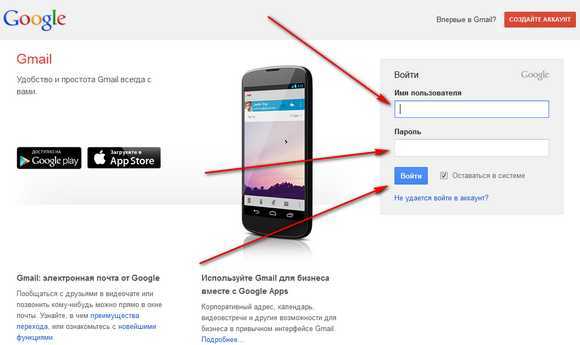
Если у нас имеется аккаунт в гугл, то ведите свое имя пользователя и пароль в соответствующие поля и нажмите кнопку «Войти». А если аккаунта в гугле нет, то его необходимо создать.
Некоторые пояснения: Что такое аккаунт Google и причем тут e-nail?
Гугл — это мощнейшая американская поисковая система интернета и помимо своей основной функции — поиск информации в Сети, она имеет множество продуктов , например, Gmail. И создав аккаунт в гугл, Вы получаете доступ ко всем её сервисам (не только электронной почты гугл, есть ещё целая куча других).
Создание аккаунта Гугл
В правом верхнем углу браузера нажимаем красную кнопку «Создать аккаунт».
Заполняем форму регистрации (пример условный).
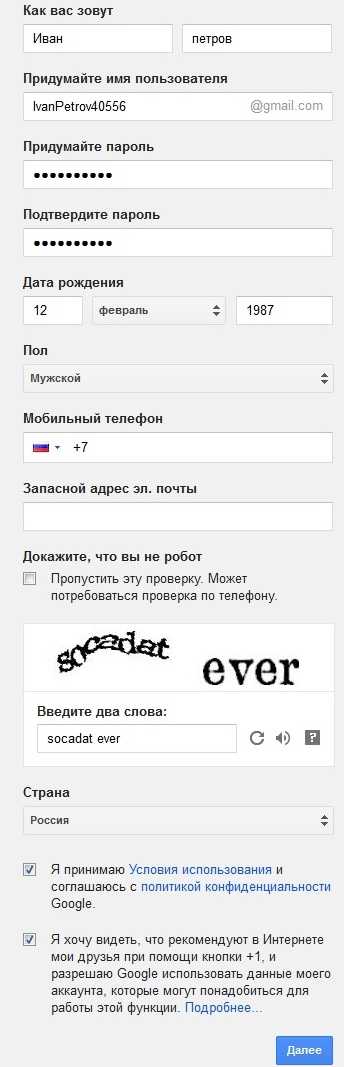
Заполняете поле «Как вас зовут» —Иван петров.
«Придумайте имя пользователя» — IvanPetrov40556. Обратите внимание, что это имя входит в Ваш адрес электронной почты [email protected].
«Придумайте пароль» — минимальная длинна 8 символов.
«Подтвердите пароль» -повторите Ваш пароль.
Заполняете дату рождения и пол.
«Мобильный телефон» — Ваше усмотрение.
«Запасной адрес электронной почты» — Ваше усмотрение.
«Докажите, что Вы не робот»— галочку не ставим и заполняем в свободном поле слова с картинки.
«Я принимаю условия использования» — ставим галочку в чекбоксе.
«Я хочу видеть…» можно оставить по умолчанию.Если есть сомнения, то нажмите ссылку «Подробнее».
Нажимаем кнопку «Далее». Открывается окно Вашего профиля.
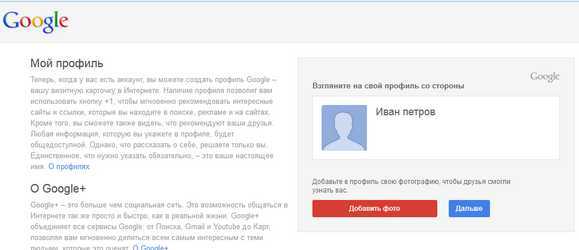
Можно добавить Ваше фото — нажать на соответствующую кнопку и загрузить фото. Нажимаем кнопку «Дальше».
Открывается страница приветствия.
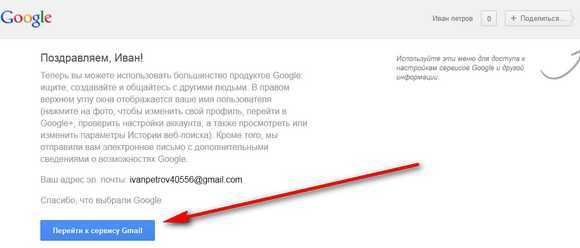
Переходим к сервису Gmail. Открывается окно.
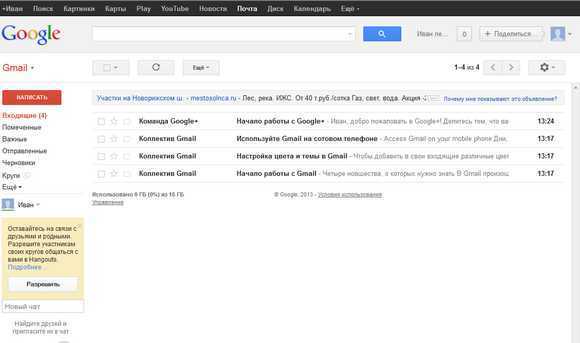 Всё. На удалось создать почту на gmail com.
Всё. На удалось создать почту на gmail com.
С уважением, Александр
delajblog.ru
 Как открыть хостел | HowToHostel Как открыть хостел …
Как открыть хостел | HowToHostel Как открыть хостел … 